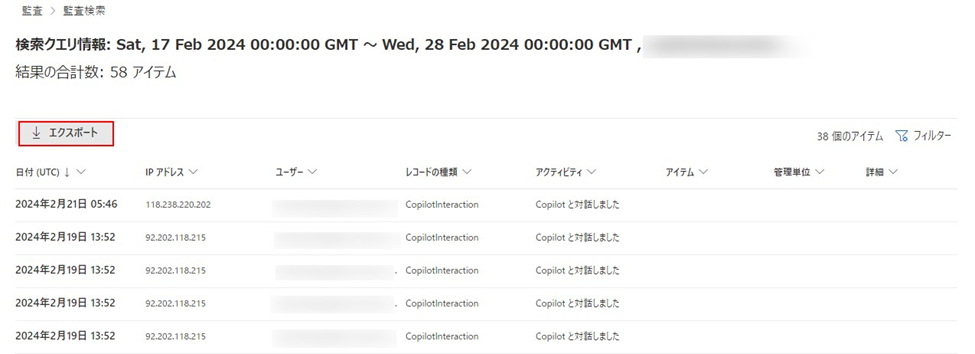 ) をクリックし、ドロップダウン リストから [フィールドバックの送信] をクリックします。ページの右側に フィードバックの送信 画面が表示されます。
) をクリックし、ドロップダウン リストから [フィールドバックの送信] をクリックします。ページの右側に フィードバックの送信 画面が表示されます。本製品では、サービスの機能やエクスペリエンスに関するご意見をフィードバックとして送信するためのプラットフォームが提供されています。フィードバックを送信する方法については、以下の説明を参照してください。
1. 左ナビゲーションの
[ヘルプ
& リソース]
(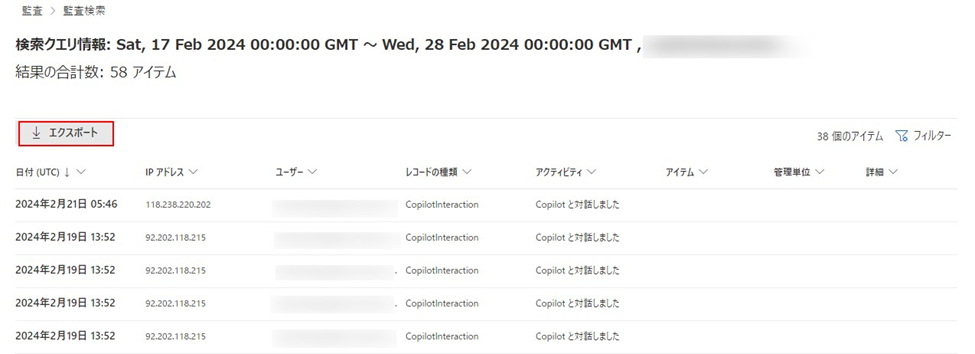 ) をクリックし、ドロップダウン リストから [フィールドバックの送信] をクリックします。ページの右側に フィードバックの送信 画面が表示されます。
) をクリックし、ドロップダウン リストから [フィールドバックの送信] をクリックします。ページの右側に フィードバックの送信 画面が表示されます。
2. フィードバックを送信するサービスを選択します。
3. フィードバック タイプを選択します。
4. フィードバックの詳細を 詳細の入力 テキスト ボックスに入力します。
5. [送信] をクリックして、フィードバックを送信します。[キャンセル] をクリックすると、フィードバックを送信せずに前のページに戻ります。